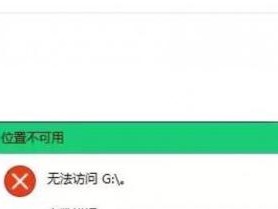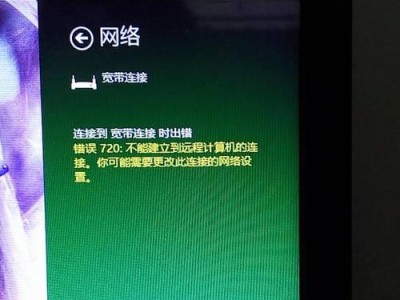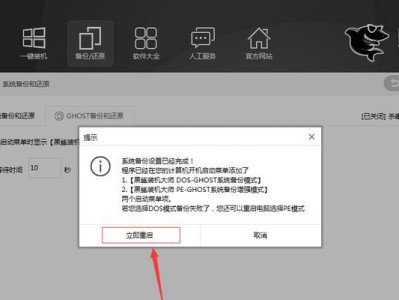在过去几年中,Windows8操作系统引起了不小的争议。尽管一些用户对其创新的设计和功能表示赞赏,但仍有很多用户对其界面和操作方式感到不适应。对于这些用户来说,回归到更熟悉且稳定的Windows7操作系统可能是个更好的选择。本教程将指导你以简易步骤将Win8降级为Win7,让你的电脑重新回归旧版系统。

备份重要数据
在开始降级操作之前,首先要确保你的重要数据得到备份。将文件、照片、音乐和其他个人文件复制到外部存储设备或云存储服务,以防止数据丢失。
获取Windows7安装介质
在降级之前,你需要获得Windows7的安装介质。你可以从官方网站下载ISO文件,或者购买Windows7安装光盘。
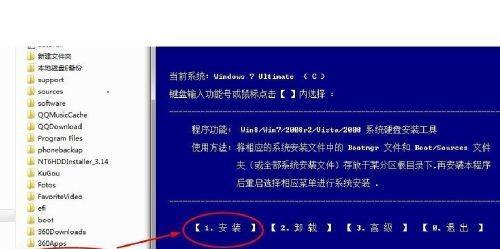
检查电脑是否兼容Windows7
在降级之前,你需要确保你的电脑硬件兼容Windows7操作系统。检查硬件要求和兼容性列表,以确保你的设备可以顺利运行Windows7。
创建Windows7安装介质
如果你已经获得了Windows7的安装介质,接下来需要创建一个可启动的安装介质。你可以使用专业的烧录软件将ISO文件刻录到光盘或制作启动USB驱动器。
重启电脑并进入BIOS设置
在降级之前,需要重启电脑并进入BIOS设置。按下电脑开机时显示的按键(如F2、F12等)进入BIOS界面,然后将启动顺序设置为从光驱或USB设备启动。
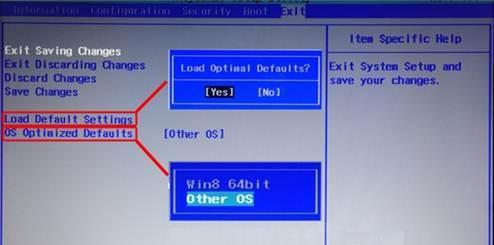
安装Windows7操作系统
通过安装介质启动电脑后,按照屏幕上的指示进行Windows7的安装。选择要安装的语言、区域设置和许可条款,并选择将Windows7安装到Win8系统的原有位置或其他分区。
安装驱动程序和更新
安装完Windows7后,你需要安装设备驱动程序和更新以确保电脑正常运行。从电脑制造商的官方网站下载最新的驱动程序和更新,然后按照说明进行安装。
恢复备份的个人数据
在安装完驱动程序和更新后,将之前备份的个人数据复制回电脑。确保所有文件和文件夹都被正确恢复,以便能够在新系统中使用。
安装必要的软件和程序
根据你的需求,重新安装之前使用的软件和程序。确保从官方网站或可靠来源下载安装文件,并按照说明进行安装。
设置个性化选项
重新设置电脑的个性化选项,如桌面壁纸、屏幕保护程序、任务栏设置等,以满足你的偏好。
调整系统设置
根据你的需求,对Windows7系统进行一些调整。例如,设置自动更新选项、网络连接、电源管理等。
安装安全软件
确保你的电脑得到良好的安全保护,安装一个可靠的防病毒软件和防火墙,以防止恶意软件入侵和数据泄露。
测试系统稳定性
安装完所有必要的软件和更新后,进行一次系统稳定性测试。检查系统是否运行正常,没有出现错误、冲突或崩溃。
删除Win8备份文件
在确认系统稳定后,你可以删除之前备份的Win8系统文件,以释放磁盘空间。确保不再需要这些文件后再进行删除。
享受回归旧版系统的愉快体验
现在,你可以尽情享受回归旧版Windows7系统的愉快体验了!它将为你提供更熟悉、稳定且符合个人偏好的操作环境。
通过本教程,你可以轻松将Win8降级为Win7,让你的电脑重新回归旧版系统。记得备份重要数据、获取Windows7安装介质、检查兼容性、创建安装介质、安装系统、安装驱动程序和更新、恢复个人数据、安装软件和程序、设置个性化选项、调整系统设置、安装安全软件、测试系统稳定性和删除备份文件等步骤,就能顺利完成降级过程。享受回归旧版Windows7带来的稳定和舒适吧!